Artikelliste
Hier finden Sie 2 Listen:
a) eine Liste Artikel = Liste aller Artikel, die nicht das Merkmal "nicht mehr gültig" haben
1 2 3 4 5 6 7 8 9 10
2 = blättern in Artikeldatensätzen
3 =
Artikel löschen
5 = PDF von Artikelliste erstellen
8 = nach einem Artikel
nach bestimmten Kriterien suchen
10 = Datainspektor einschalten (Fenstergröße muss groß genug gezogen werden)
mit Darstellung aller Artikel-Datenfelder.
============================
Mit Klick auf den Link "Artikelnummer" öffnet sich der jeweilige Artikel und die Liste bleibt offen, um evt. weitere Artikelnummern aufzurufen.
Klicken Sie doppelt auf eine Datenzeile öffnet sich auch der Artikel, aber die Liste schließt sich danach.
============================
Auch hier finden Sie die blaue Spaltenüberschrift, was hinweist, dass ein Kontextmenü (re-Maus-Menü) vorhanden ist. Sie können folgende Funktionen aufrufen:
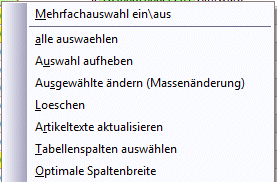
Mehrfachauswahl ein-/ausschalten = man kann mehr als 1 Datensatz markieren, und Hilfsfunktion zur Unterstützung von:
alle auswählen = alle Zeilen werden markiert
Auswahl aufheben
Ausgewählte ändern (Massenänderung) > Massenänderung
Löschen = Zeile wird wenn möglich gelöscht, wenn nicht möglich, hängen diverse Tabellen an diesem Artikel dran, wo die Daten vorher gelöscht werden müßten
... ein Löschen ist meist nicht erforderlich.
Artikeltexte aktualisieren: Hilfsfunktion zur Übernahme von Artikeltexten in das RTF-Format, wenn dies später zugeschaltet wird
oder wenn der Artikeldatenimport nicht synchron gelaufen ist (Artikeltexte unter "Artikelueberschrift" oder "Artikelbeschreibung" sind falsch) oder wenn Artikelbeschreibung nicht angezeigt wird > Mehrfachauswahl einschalten & Button drücken.
Tabellenspalten auswählen: In der Tabelle sind nicht alle Datenfelder enthalten. Hierüber können Sie weitere Felder mit in die Tabelle aufnehmen oder aus der Tabelle wieder entfernen.
Optimale Spaltenbreite: Mit Klick darauf berechnet Cadia die optimale Spaltenbreite (längster eintrag, kürzester eintrag.)
Data-Inspektor: Mit Klick darauf werden Ihnen die einzelnen Datenbankfelder in einer Liste angezeigt.
=============================
Die Tabelle weist eine Legende auf (ganz unten), wo die unterschiedlichen Farben der Datenfelder erklärt werden.
Für Erweiterungen wurde in die Liste das Feld "GeändertAm" aufgenommen, ebenso wie in die Preislisten für Einkauf > Preislisten erstellen
